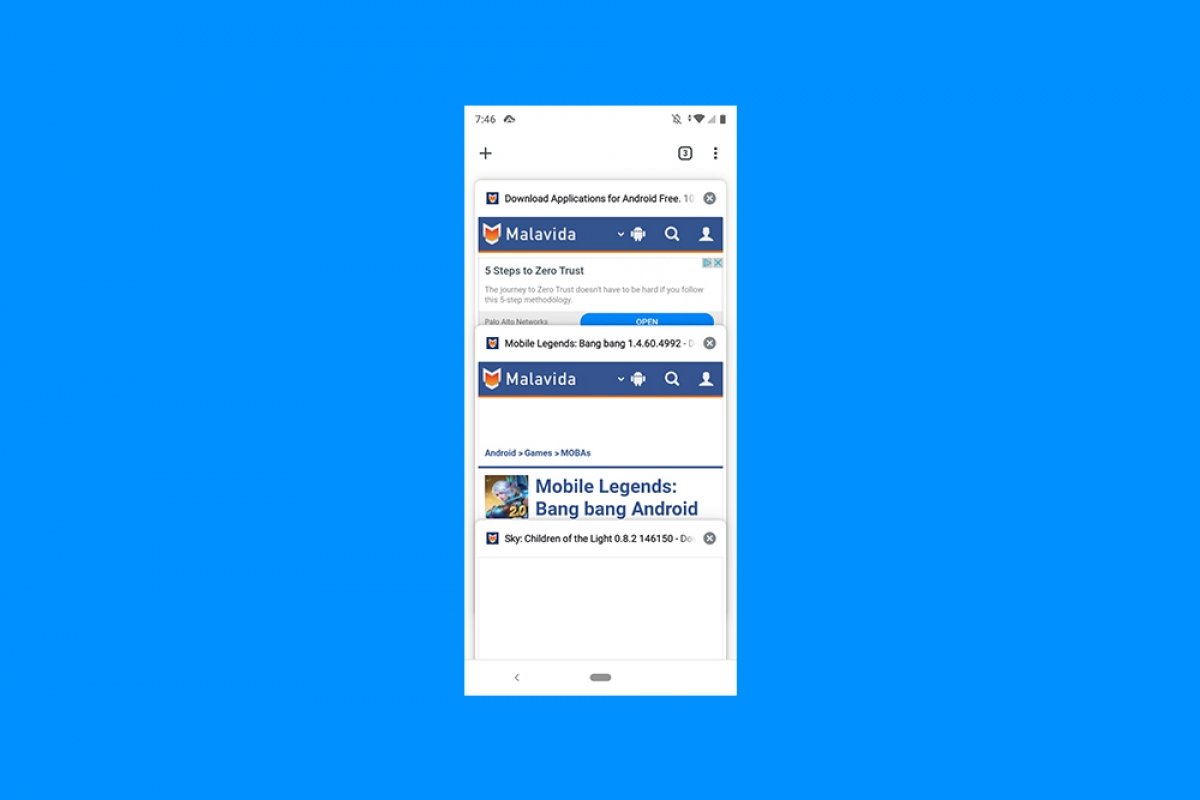Per poter chiudere rapidamente le schede in Chrome, abbiamo a disposizione due metodi. Per il primo, apri Chrome e apri più schede. Poi, tocca e tieni premuto il numero che indica quante schede sono aperte:
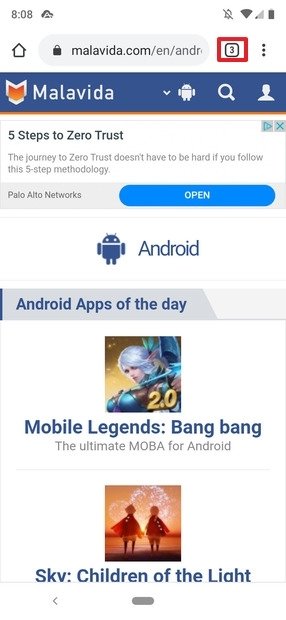 Pulsante delle schede di Chrome
Pulsante delle schede di Chrome
Vedrai che si aprirà questo menu:
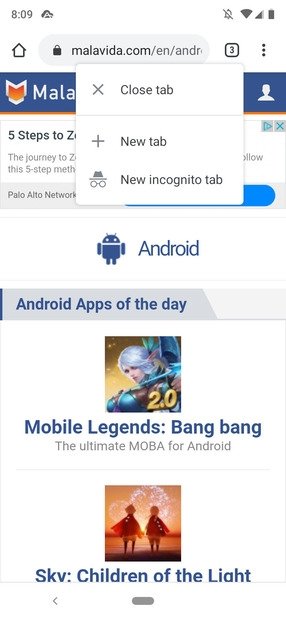 Menu contestuale dopo lunga pressione
Menu contestuale dopo lunga pressione
Attraverso questo menu rapido, potrai chiudere la scheda attuale, aprire una nuova scheda e anche aprire una scheda in incognito. Dato che a noi interessa chiudere la scheda, tocchiamo Close tab:
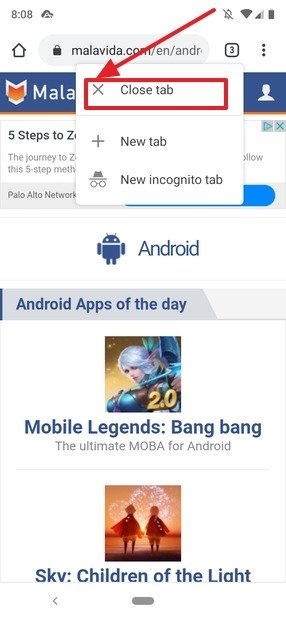 Chiudere la scheda nel menu contestuale
Chiudere la scheda nel menu contestuale
Ora, proviamo il secondo metodo, che è ancora più semplice del primo. Di nuovo, nel tuo browser, con più schede aperte, premi brevemente lo stesso pulsante, anziché tenerlo premuto a lungo. Vedrai quanto segue:
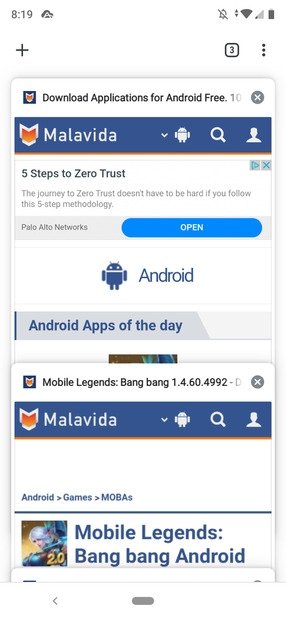 Anteprima di tutte le schede aperte
Anteprima di tutte le schede aperte
Se guardi bene, accanto ad ogni scheda c’è il comando che permette di chiuderle senza bisogno di entrare in nessuna di esse:
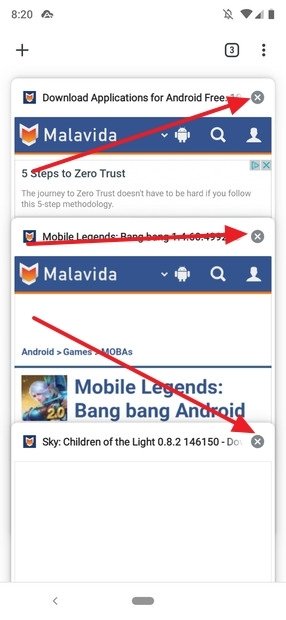 Pulsanti di chiusura rapida per varie schede
Pulsanti di chiusura rapida per varie schede
Queste novità sono state introdotte alla fine dell’anno scorso nella versione stabile, anche se erano già state provate da tempo in altri rami dello sviluppo Chrome. Con l’arrivo di questo pulsante, Google cercava di far sì che gli utenti potessero smettere di utilizzare il pulsante del menu, dove trovavano troppe voci che (sempre secondo loro) non servivano per effettuare le azioni che avevano in mente in quel momento.
Grazie all’inclusione di questo nuovo elemento nell’interfaccia, il controllo delle schede ha guadagnato agilità e velocità. Con due semplici tocchi, è possibile chiudere le schede molto più velocemente, una per una o più schede contemporaneamente.